ثبت سایت در سرچ کنسول گوگل یکی از راه های ساخت حساب گوگل وب مستر و استفاده از google search console و دیتای آن است تا بتوانید نتایج عملکرد وبسایت خود را مشاهده کنید. آموزش ثبت سایت در گوگل سرچ کنسول یکی از سوالات همیشگی تمامی وب مستران بوده که ما از ابتدای ورود به سرچ کنسول گوگل آموزش آن را یه صورت کاملا تصویری ارائه کرده ایم همچنین 4 افزونه وردپرس برای اتصال سایت به سرچ کنسول گوگل نیز معرفی کرده ایم.
اگر شما صاحب یک وب سایت هستید، مطمئنا نام گوگل سرچ کنسول را شنیده اید. این سرویس که پیش تر با نام وبمستر تولز گوگل شناخته می شد یک ابزار رایگان و تحت وب است که به شما امکان رصد وب سایت و بهبود عملکرد آن را می دهد.
ثبت سایت در گوگل سرچ کنسول
تنها کاری که باید بعد از ثبت سایت در کنسول گوگل انجام دهید این است که زمان بگذارید و ساختار سایت خود را بررسی کنید. بخش هایی که نقاط قوت سایت شما به شمار می روند را بهبود بخشیده و بخش هایی که در آن ضعف دارید را اصلاح و تقویت نمایید. اما برای بهبود شرایط وب سایت در نتایج جستجو باید گام های زیر را به ترتیب برداشت.
- ثبت سایت در گوگل سرچ کنسول
- افزودن یا تایید مالکیت وب سایت
- مطالعه راهنمایی های سرچ کنسول در خصوص آشنایی با نحوه استفاده از آن
- آشنایی با نحوه کار موتور جستجو گوگل
- تعیین استراتژی خود در خصوص بهینه سازی موتورهای جستجو (SEO)
💡 بیشتر بدانید: سرچ کنسول گوگل چیست؟
استفاده از گوگل سرچ کنسول
یکی از دلایل استفاده از گوگل سرچ کنسول این است که شما قابلیت این را دارید که عملکرد خود را در نتایج جستجو گوگل مشاهده کنید وسپس بهبود ببخشید،. برای استفاده از ابزار گوگل سرچ کنسول نیازی به داشتن دانش در زمینه کدنویسی یا آشنایی با زبان های برنامه نویسی مختلف نیست. برای استفاده از سرچ کنسول می بایست سایت خود را به این ابزر انلاین متصل کنید که از دو روش کلی امکان پذیر است:
- وصل شدن به سرچ کنسول از طریق افزودن دامنه در این ابزار (روش 1 الی 7)
- اتصال سایت به گوگل سرچ کنسول از طریق وردپرس (روش 8 تا 11)
ورود به سرچ کنسول گوگل
برای ثبت سایت در سرچ کنسول گوگل باید یکسری مراحل را پشت سر بگذارید. در ادامه به آموزش تصویری ثبت سایت در گوگل وبمستر خواهیم پرداخت.
1. در گام اول باید وارد حساب گوگل خود شوید. برای این کار در مرورگر خود لینک https://search.google.com/search-console/about را وارد نمایید. سپس روی دکمه Start Now کلیک کنید.
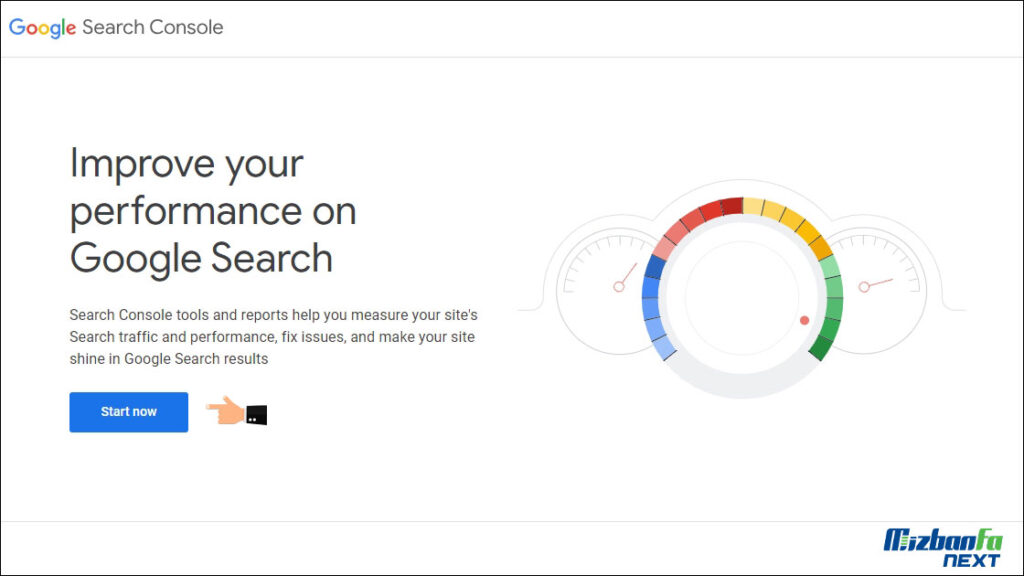
2. در این مرحله باید آدرس وب سایت خود یا اپلیکیشن آن را به طور کامل وارد نمایید. برای این کار می توانید به دو روش اقدام کنید.
وریفای کردن سایت در گوگل سرچ کنسول
برای احراز هویت در گوگل سرچ کنسول دو روش وجود دارد که در این بخش از مقاله به معرفی و قسمت های مختلف این دو بخش میپردازیم:
- URL Prefix
- Domain
در حالت اول باید در کادر قرار گرفته در بخش URL prefix آدرس سایت خود را وارد نمایید. سپس روی دکمه Continue کلیک کنید. در نظر داشته باشید که باید آدرس سایت خود را به صورت کامل و به حالت https://YourDomain.com وارد نمایید. بدین ترتیب تنها URL وارد شده تحت پروتکل مشخص شده ثبت می شود. در نتیجه شما باید برای اضافه کردن زیردامنه ها یا پروتکل های دیگر به صورت جداگانه اقدام نمایید.
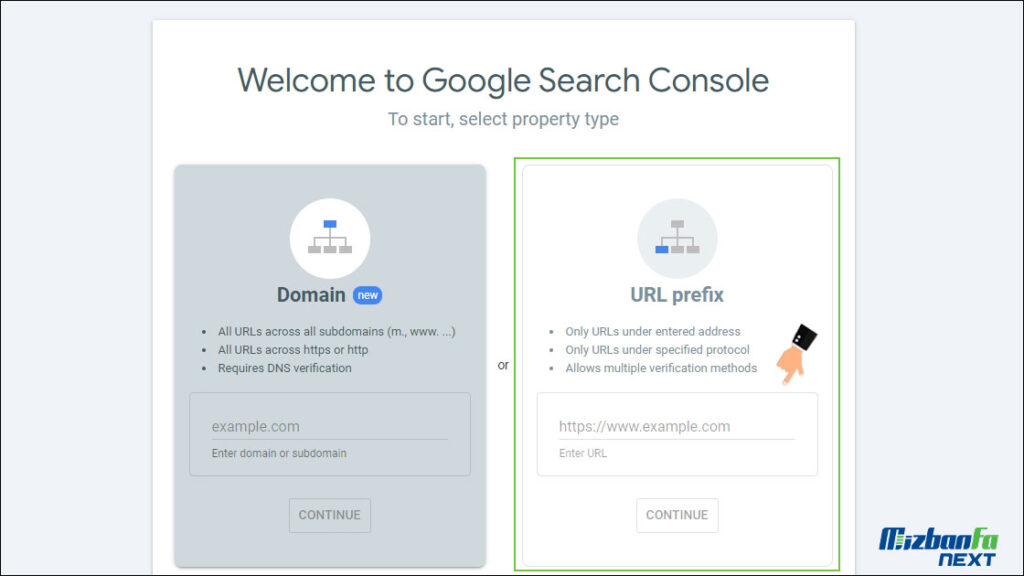
در حالت دوم نیز دوباره نام دامنه خود را در باکس قرار گرفته در بخش Domain وارد کرده و سپس روی دکمه Continue کلیک می کنید. در این روش دیگر نیازی به افزودن زیردامنه های دیگر سایت یا پروتکل های دیگر نمی باشد. در زمان ثبت سایت در کنسول گوگل از این طریق تمامی این زیر دامنه ها یا پروتکل ها نیز برای شما در نظر گرفته می شود. در نتیجه شما باید آدرس سایت خود را به صورت yourdomain.com وارد نمایید. برای ثبت مالکیت از این طریق باید از DNS record استفاده شود.
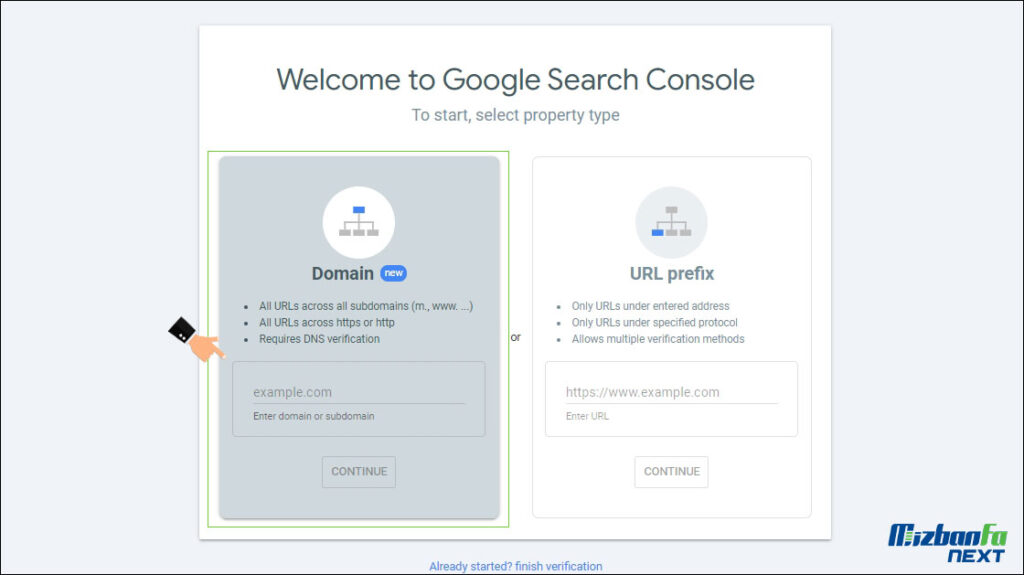
در نظر داشته باشید که اگر پیش تر سایتی را در سرچ کنسول گوگل ثبت کرده اید، با صفحه بالا رو به رو نمی شوید. به همین دلیل در صورت تمایل به ثبت سایت جدید خود در کنسول گوگل خود می توانید از داخل محیط سرچ کنسول اقدام نمایید.
3. در گام بعدی گوگل باید اطمینان حاصل کند که وب سایت یا اپکیکیشن مورد نظر متعلق به شما می باشد. به عبارت ساده تر وب سایت شما وریفای خواهد شد. برای اثبات مالیک خود می توانید به چندین روش اقدام نمایید. روش پیشنهادی خود گوگل استفاده از فایل HTML است. اما در صورتی که نمی توانید از این روش استفاده کنید، می توانید از سایر روش های پیشنهادی استفاده کنید. در ادامه به معرفی و توضیح هر یک از این روش ها خواهیم پرداخت.
ثبت سایت در گوگل سرچ کنسول از روش URL Prefix سریع تر است. روش 1 تا 6 که در ادامه عنوان می شود راهکارهای وریفای و ثبت سایت در سرچ کنسول به روش URL Prefix هستند و روش 7ام به شیوه Domain است که در این حالت دامنه با تمام زیرشاخه های آن بررسی می شود.
1- دانلود فایل HTML (روش پیشنهادی)
اولین روشی که می توان از آن برای ثبت سایت در کنسول گوگل استفاده نمود، دانلود فایل HTML و قرار دادن آن در پوشه public_html است. بدین منظور شما باید:
- بعد از ورود به سرچ کنسول روی URL Prefix کلیک کنید.
- آدرس دامنه خود را به فرمت https://YourDomain.com وارد کنید.
- فایل HTML که کنسول ارائه می کند را دانلود کنید.
- سپس وارد کنترل پنل هاست خود شوید.
- روی گزینه File Maneger کلیک کنید.
- در ادامه نیز با کلیک روی دکمه Upload می توانید این فایل را در پنل خود در مسیری که سایت قرار دارد آپلود کنید.
- پس از آن به سرچ کنسول بازگردید و روی دکمه VERIFY کلیک کنید.
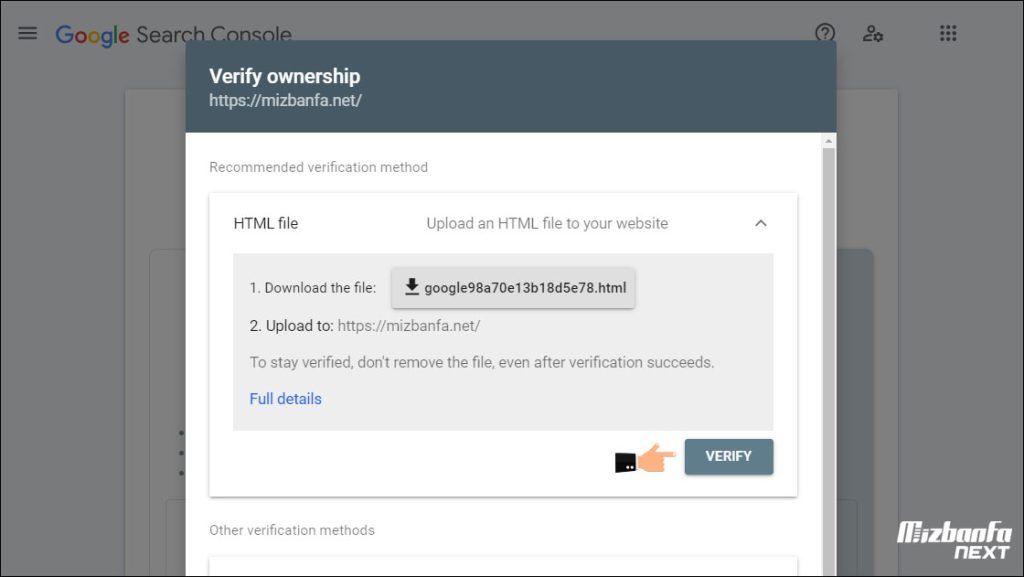
در صورت عدم تمایل به استفاده از این شیوه، می توانید سایر روش ها را نیز تست کنید.
2. استفاده از تگ HTML
اگر شما امکان ویرایش کد HTML خود را دارید، می توانید شیوه HTML tag را انتخاب نمایید.برای این منظور:
- وارد سرچ کنسول شده و آدرس دامنه خود را به شکل https://YourDomain.com وارد کنید.
- لینکی که در shared box قرار گرفته است را انتخاب و کپی نمایید.
- در گام بعدی صفحه اصلی سایت را در ویرایشگر مورد نظر خود باز کرده و لینک کپی شده را در بخش Head صفحه اصلی خود قرار دهید.
- بدین ترتیب یک متا تگ جدید ایجاد می شود. بعد از طی نمودن این مراحل تغییرات را ذخیره و به صفحه ثبت سایت در کنسول گوگل بازگردید.
- سپس به سرچ کنسول برگشته و روی دکمه Verify کلیک کنید.
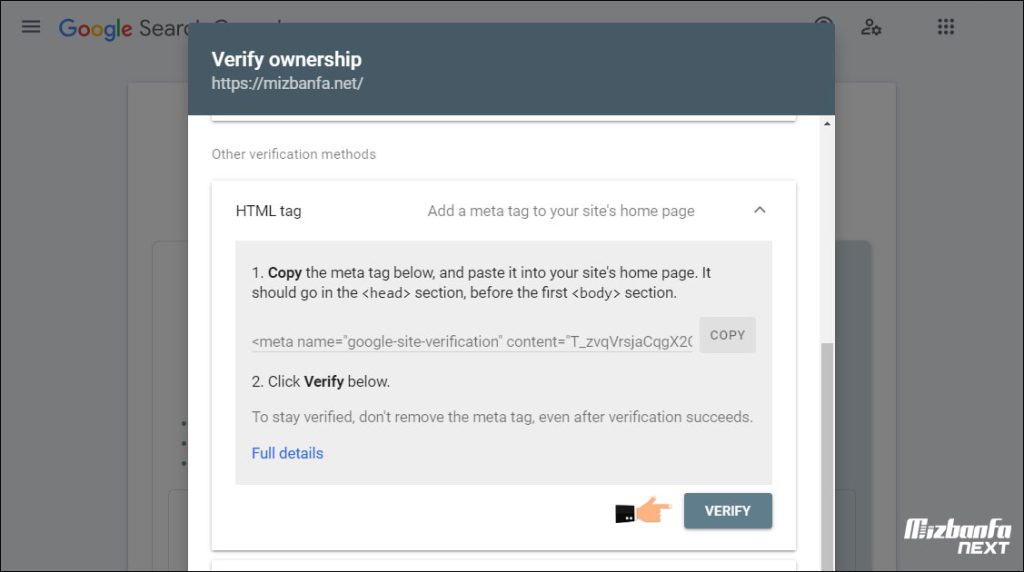
3- استفاده گوگل آنالیتیکس
یک روش دیگر استفاده از گوگل آنالیتیکس است. به منظور استفاده از گوگل آنالیتیکس برای ثبت سایت در کنسول گوگل، باید:
- بعد از ورود به سرچ کنسول در بخش URL Prefix آدرس دامنه را به شکل https://YourDomain.com وارد کنید.
- گزینه Google Analytics را انتخاب کرده و روی دکمه Verify کلیک کنید.
این تمام کاری است که شما باید برای تایید مالیک خود از این طریق انجام دهید. البته در نظر داشته باشید که باید قبلا در گوگل آنالیتیکس ثبت نام کرده باشید. اما اگر پیش تر در سایت گوگل آنالیتیکس ثبت نام نکرده اید، اصلا نگران نباشید. چرا که می توانید از روش های دیگر استفاده نمایید.
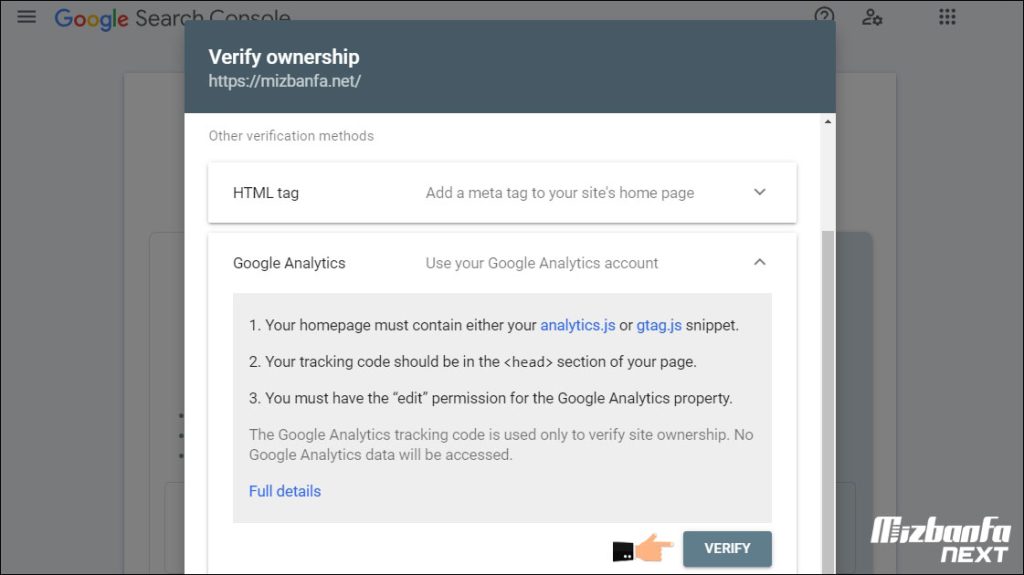
4- ثبت سایت در کنسول گوگل از طریق Google Tag Manager
گزینه دیگری که در اختیار شما قرار گرفته است، استفاده از حساب Google Tag Maneger می باشد. برای استفاده از این گزینه باید شرایط زیر را داشته باشید:
- حتما در Google Tag Maneger حساب داشته باشید.
- سطح دسترسیتان نیز حتما دسترسی مدیریتی باشد.
اگر شرایط گفته شده را دارا می باشید، بعد از ورود به سرچ کنسول و وارد کردن نام دامنه در بخش URL Prefix گزینه Google Tag Maneger را انتخاب کرده و روی دکمه Verify کلیک کنید.
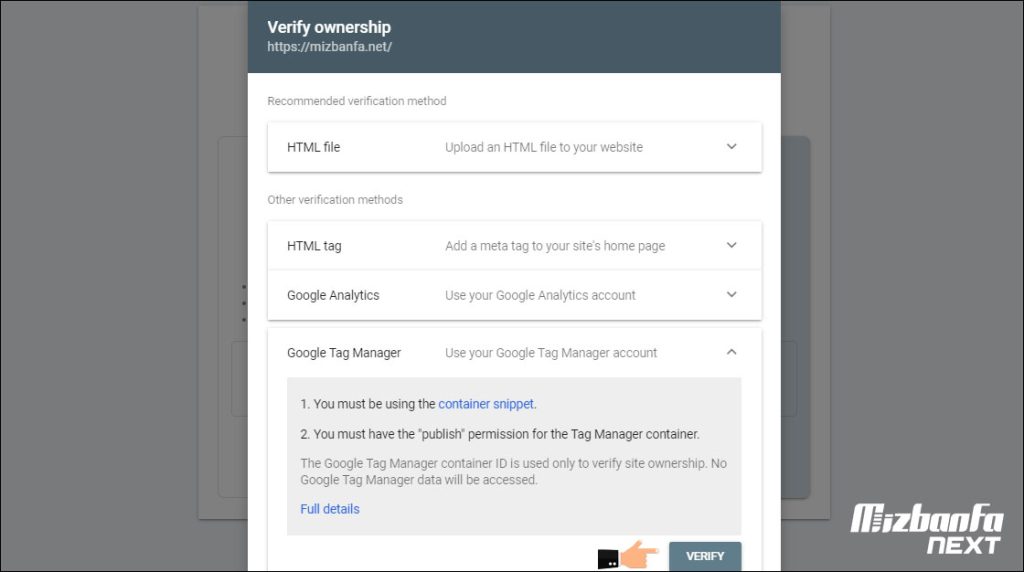
5- استفاده از گزینه Domain name provider
اگر امکان استفاده از روش های قبل برای شما مقدور نیست، می توانید گزینه Domain name provider را امتحان نمایید. بدین منظور باید:
- گزینه Domain name provider را انتخاب کنید.
- TEXT ارائه شده در کنسول را کپی نمایید.
- وارد کنترل پنل هاست خود شوید.
- در ادامه باید یک رکورد TXT تعریف کنید. (بر اساس کنترل پنل هاستتان از آموزش های زیر کمک بگیرید.)
- متنی که در مرحله 2 کپی کردید را طبق یکی از دو آموزش بالا در باکس DNS configuration جایگذاری نمایید.
- بعد از پشت سر گذاشتن مراحل گفته شده به صفحه ثبت سایت در کنسول گوگل برگشته و روی دکمه Verify کلیک کنید.
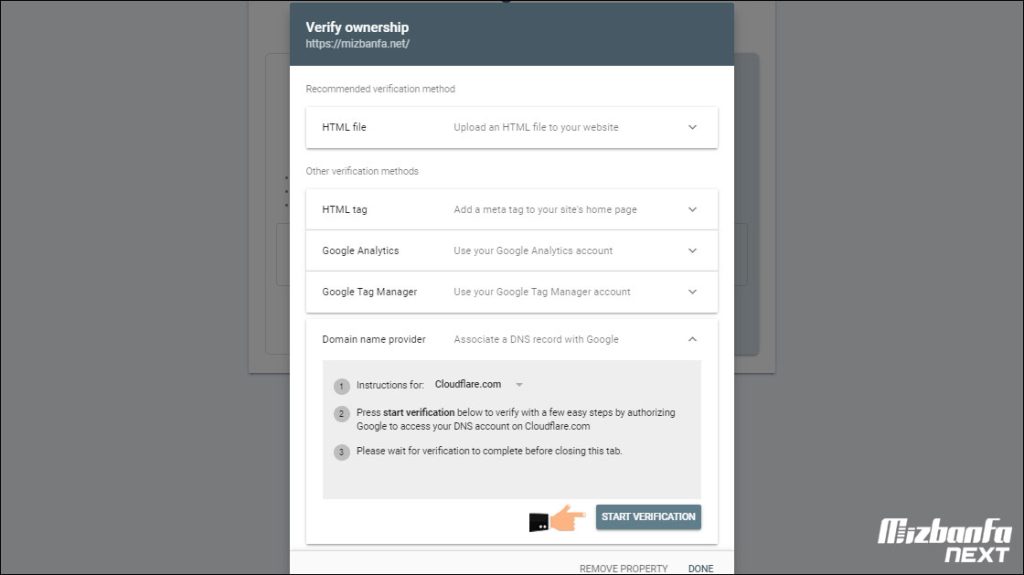
6. استفاده از DNS record برای ثبت سایت در کنسول گوگل
برای این کار می توانید از طریق سی پنل یا دایرکت ادمین خود اقدام نمایید. بدین منظور باید:
- وارد کنترل پنل هاست خود شده و همانند روش قبل TXT record (سابقه متنی) را کپی و در DNS configuration اضافه نمایید. ( برای کسب جزئیات بیشتر راهنمای ارائه شده در مرحله 4 تکنیک قبلی را مطالعه نمایید.)
- در آخر نیز به صفحه فعلی برگشته و روی دکمه Verify کلیک کنید.
- گوگل این رکورد را تشخیص می دهد و متوجه می شود که record شخصی شما وجود داشته و به دامنه شما اختصاص پیدا کرده است.
7- ثبت سایت در گوگل سرچ کنسول از روش Domain
از این روش برای باکس Domain استفاده می شود و جزء ویرایش های جدید سرچ کنسول گوگل به شمار می رود. نکته ای که باید به آن توجه داشت این است که زمان تایید شدن در این روش ممکن است در مقایسه با روش های قبلی کمی طولانی تر باشد. چرا که شما تمامی زیردامنه ها و پروتکل های دیگر سایت خود را نیز به صورت همزمان اضافه می کنید. اگر فرآیند ثبت سریعا اتفاق نیافتد، بهتر است یک روز صبر کرده و دوباره امتحان کنید.
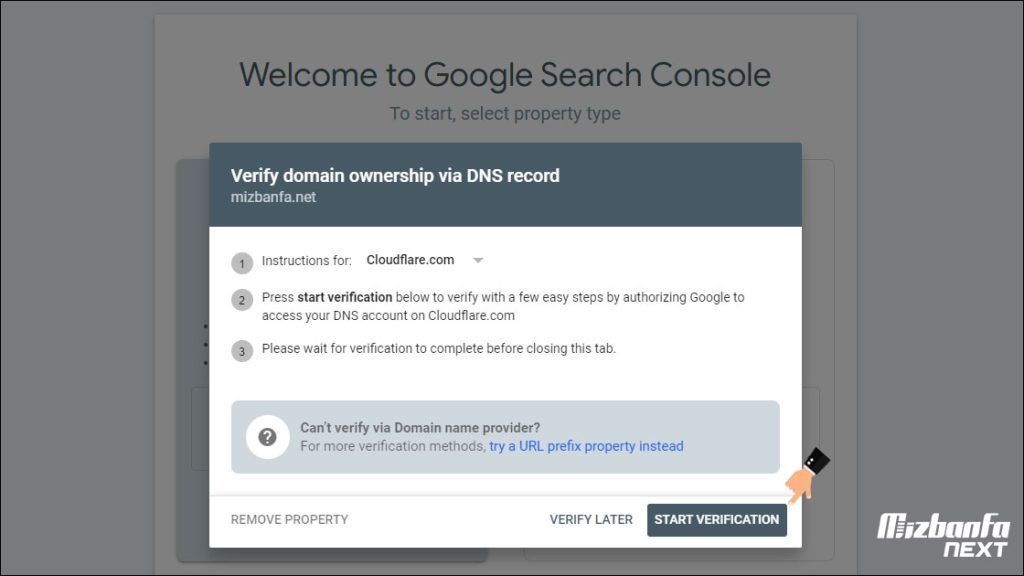
بعد از طی نمودن مراحل قبلی و تایید مالکیت سایت یا اپلیکیشن، می توانید وارد گوگل سرچ کنسول شده و از خدمات ارائه شده در آن بهره ببرید. به خاطر داشته باشید که جمع آوری اطلاعات وب سایت شما و نمایش آنها کمی زمان بر است. به همین دلیل برای مشاهده اطلاعات دقیق خود باید کمی منتظر بمانید و صبور باشید.
4 روش اتصال سایت به سرچ کنسول از طریق وردپرس
اگر تمایلی ندارید مستقیما به هاست رفته وعمل وریفای را انجام دهید میتوانید به روش شماره 2 همین آموزش تگ HTML را دریافت کنید سپس از افزونه های زیر کمک بگیرید و این کد را در افزونه درج کنید:
- افزونه Rank Math
- افزونه Yoast SEO
- افزونه Site Kit by Google Verification
- SEO Press
8- اتصال به سرچ کنسول با افزونه Rank Math سئو
اگر از ابزار وردپرس برای وب سایت خود استفاده می کنید، فقط می توانید متا تگ HTML ارائه شده توسط گوگل را در تنظیمات عمومی افزونه Rank Math رتبه بندی در قسمت «ابزار وب مستر» اضافه کنید.
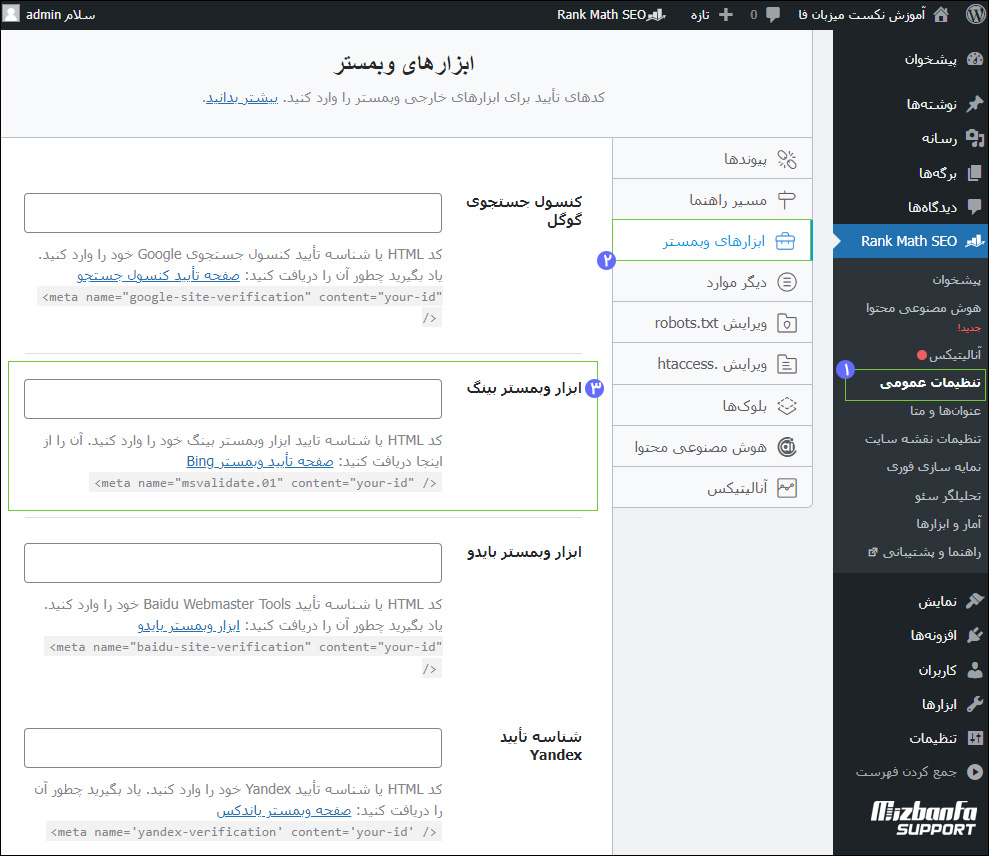
پس از افزودن تگ HTML بر روی دکمه ذخیره کلیک کنید. حالا می توانید بر روی دکمه تأیید در کنسول جستجوی گوگل کلیک کنید و دامنه یا وب سایت شما تأیید می شود.
9- وصل شدن به سرچ کنسول گوگل با افزونه Yoast SEO
اگر وب سایت شما وردپرسی می باشد، می توانید متا تگ HTML ارائه شده توسط گوگل را در تنظیمات Yoast SEO در بخش «اتصالات سایت» اضافه کنید. سپس بر روی ذخیره تغییرات کلیک کنید.
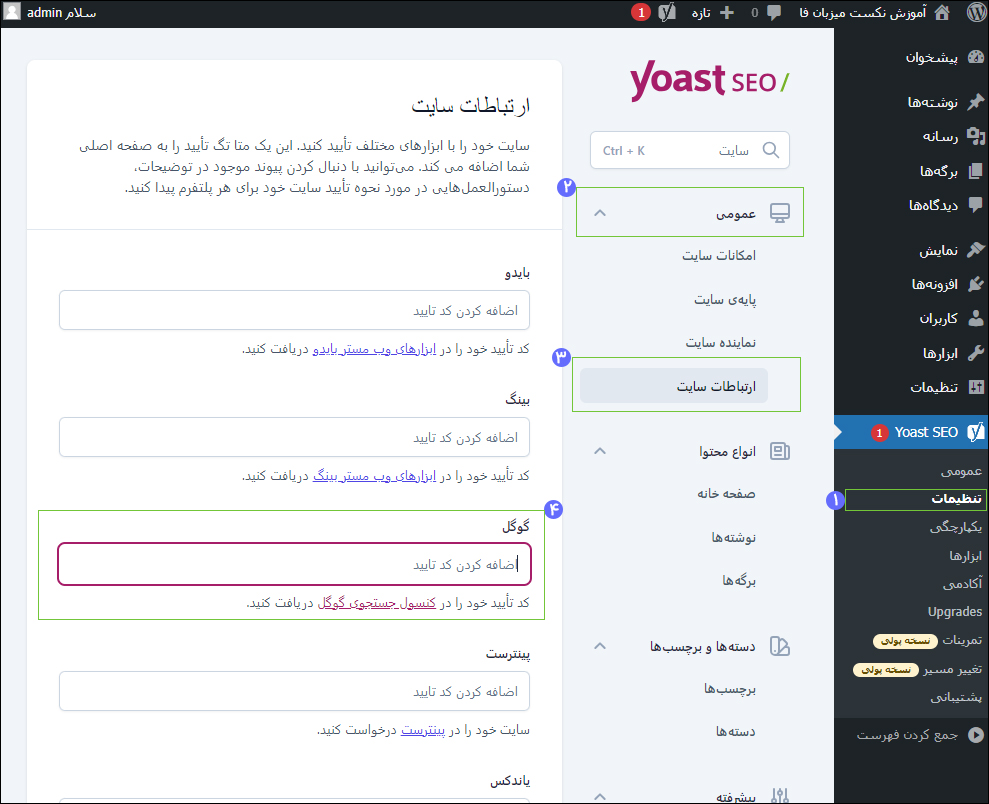
پس از انجام مراحل بالا می توانید دامنه یا وب سایت خود را در کنسول جستجو تأیید کنید.
10- ثبت سایت در گوگل سرچ کنسول با SEO Press
فرآیند تأیید دامنه از طریق SEOPress مشابه به روش RankMath SEO یا Yoast SEO است. فقط کافی متا تگ HTML ارائه شده توسط google را در قسمت Advanced در قسمت “Google site verification” اضافه کنید و روی ذخیره تغییرات کلیک کنید.
پس از آن می توانید دامنه یا وب سایت خود را در کنسول جستجو تأیید کنید.
11- معرفی سایت به گوگل با افزونه Site Kit by Google Verification
کیت سایت را در وب سایت وردپرس خود نصب کنید و با راه اندازی آن میتوانید سایت خود را در گوگل ثبت کنید.
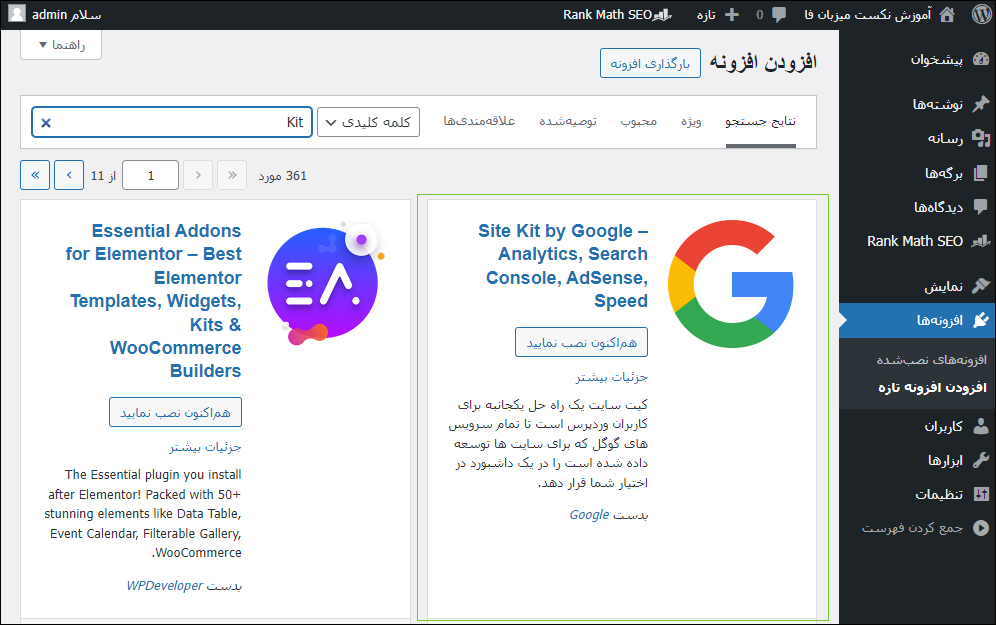
دلیل اهمیت وصل کردن سایت به سرچ کنسول
زمانی که فردی تصمیم به راه اندازی یک وب سایت می گیرد، باید در مراحل ابتدایی اقدام به ثبت سایت در کنسول گوگل نماید. موضوع حائز اهمیت این است که از سرچ کنسول گوگل می توان برای اپلیکیشن ها نیز استفاده نمود. به همین دلیل توسعه دهندگان وب یا اپلیکیشن می توانند از آمار و اطلاعات حاضر در کنسول گوگل بهره ببرند. با استفاده از گوگل سرچ کنسول می توانید به مجموعه ای از داده های دقیق درباره وب سایت خود و نوع نگاه موتورهای جستجو به آن دست یابید.
علاوه بر آن امکان مشاهده ارورهای سایت، بررسی لینک های داخلی یا خارجی، تایید ایندکس شدن سایت و خیلی از موارد دیگر را خواهید داشت. در کنار تمامی این موارد با دریافت نوتیفیکیشن های مهم از طریق کنسول گوگل می توانید سایت خود را به شکل بهتری مدیریت نمایید.
البته از داده های ارزشمند این نرم افزار درباره نوع رفتار کاربران در هنگام استفاده از وب سایت شما نیز نمی توان گذشت. شما می توانید رفتار کاربران وب سایت خود را به شکلی دقیق و کامل بررسی کنید و بدانید که آنها به چه شکلی وارد وب سایت شما شده اند. به عنوان مثال شما می توانید ببینید که آنها با چه کلمه کلیدی یا عبارتی شما را در جستجو گوگل پیدا کرده اند و رتبه خود در نتایج جستجو کلمه کلیدی مورد نظر را دریافت نمایید.
سوالات متداول درباره ثبت سایت در سرچ کنسول گوگل
-
گوگل سرچ کنسول چیست؟
سرچ کنسول گوگل یک نرم افراز رایگان می باشد که توسط شرکت گوگل در اختیار افراد قرار گرفته است. به کمک این سرویس می توانید به مجموعه اطلاعاتی دست پیدا کنید که هیچ سرویس دیگری در اختیار شما قرار نمی دهد.
-
گوگل سرچ کنسول برای چه کسانی لازم است؟
این ابزار کاربردی برای تمام مدیران کسب و کارها ، وب مستران و تمام سئو کاران لازم میباشد.
-
کنسول گوگل چقدر دقیق است؟
یک شکایت رایج در مورد کنسول جستجوی گوگل (GSC) این است که داده ها با آنچه در Google Analytics می بینید یکسان نیست. در حالی که این یک مسئله دقت است، اما به قولی بحث دقت نیست. این تفاوت در طراحی است.
-
آیا سرچ کسنول رایگان است؟
بله استفاده از این ابزار کاربردی که ارائه شده توسط گوگل رایگان میباشد.
-
گوگل سرچ کنسول همان وبسمتر تولز است؟
بله، در ابتدا با نام وبمستر تولز شناخته می شد اما به گوگل سرچ کنسول تغییر کرد. چرا که به اعتقاد مسئولین این شرکت، نام قبلی تکنیکال تر به نظر می رسید و همین امر می تواندنست روی باور افراد درباره این نرم افزار کاربردی تاثیر بگذارد.
-
کاربرد کنسول جستجوی گوگل چیست؟
گوگل سرچ کنسول ابزاری از Google است که میتواند به هر کسی که یک وبسایت دارد کمک کند تا عملکرد خود در جستجوی Google را برسی کند و چه کاری میتواند برای بهبود ظاهر خود در جستجو انجام دهد تا ترافیک مرتبطتری را به وبسایتهای خود وارد کند.
ثبت سایت در گوگل سرچ کنسول لازمه استفاده از سرچ کنسول گوگل به طور رایگان است. در این راهنما به آموزش معرفی سایت به google search console پرداختیم تا بتوانید سایت خود را به سرچ کنسول گوگل وصل کنید. تمام تلاش ما بر این بود تا شما با آموزش ثبت سایت در گوگل سرچ کنسول و روش های مختلف ورود به Search console را به صورت 0 تا 100 آموزش دهیم. به همین دلیل بهتر است وب سایت هایی که قصد رشد و ترقی دارند، سایت خود را در سرچ کنسول معرفی نمایند تا بتوانند به گونه ای صحیح تر آن را مورد ارزیابی و تحلیل قرار دهند.

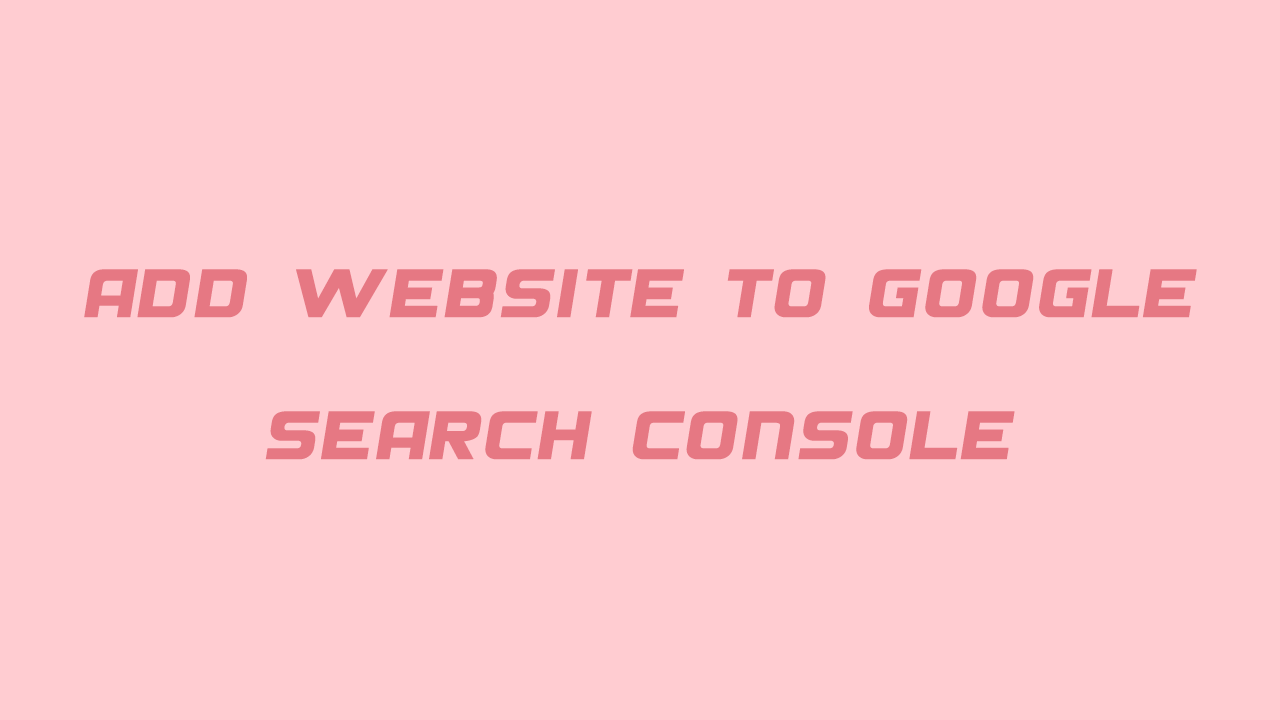

2 دیدگاه. Leave new
اگر یک سایت با دو دامین متفاوت داریم می توان هر دو دامین را در سرچ کنسول اضافه کرد؟ این موضوع، تداخلی در ایندکس شدن صفحات سایت ایجاد نمی کند؟
سلام و احترام؛
محتوای شما یکسان است ؟ یعنی دامنه ها به صورت پارک شده هستند؟
یا دو وبسایت مجزا هستند که محتوای تکراری و مشابه دارند؟